2023年6月21日发(作者:)
VS2017离线下载及安装⽅式vs2017下载⽬前微软官⽹提供Visual Studio 2017在线安装版本,对于离线安装只提供说明。Visual Studio 2017官⽹提供四个版本,这⾥个⼈学习,所以选择社区版的,下⾯说的也是社区版的安装步骤。⼀、离线下载器下载⼆、下载安装程序1)打开下载⽂件所在⽂件夹,按住Shift并⿏标右键点击空⽩处,点击【在此处打开命令⾏窗⼝(W)】:2)运⾏命令下载vs_ --layout F:VS2017社区Offline --lang zh-CN en-US马上进⼊下载状态在下载的过程中由于计算机待机或者⽹络的问题,会出现停⽌,提⽰是安装是否继续,此时选择R重试即可:继续等待⽂件下载完成。三、程序安装进⼊下载程序⽬录,执⾏运⾏vs_开始安装VS2017在下载好安装程序安装的时候,会根据你选择的功能模块来下载所需要的安装程序,⽽这些安装程序的下载位置并不会让你选择,⽽是直接放在 C:ProgramDataMicrosoftVisualStudioPackages⽬录下。这些安装包占⽤了⼤量的C盘空间,如果碰到是⼩容量SSD,就会很⼼疼吧。解决这个⽬录问题,我这⾥采⽤的⽅法是欺骗VS2017安装程序,让它误以为⽂件还放在C:ProgramDataMicrosoftVisualStudioPackages⽬录下。那这个教程的⽬的就是伪装⼀个Packages⽬录。那知道了⽬的,⽅法就很简单了。我们都知道快捷⽅式,那⽤快捷⽅式欺骗肯定是不⾏的啦。那肯定还就⼀种⽅法,就是链接。我们可以创建⼀个把Packages⽬录放在其他盘,⽐如D:vs2017offline⽬录,然后创建⼀个链接,链接到C:ProgramDataMicrosoftVisualStudioPackages ⽬录,这就达到了欺骗的⽬的。⽅式如下图,⽤管理员权限打开CMD,输⼊ mklink /D C:ProgramDataMicrosoftVisualStudioPackagesD:vs2017offline 命令。当然还有就是官⽅下载太慢的问题,也可以类似的解决了。我们可以把VS2017离线包先下载下来,然后放到链接的那个⽬录,⽐如D:vs2017offline⽬录。删除的那⼏个⽂件和⽂件夹,就是防⽌下载的包⾥⾯还有之前的信息。我之前写了⼀⼤篇,太繁琐,下⾯就是之前写的。还保留下来⽤作参考,希望可以结合这个思路来看,更加清晰。平常的安装⽅式,不论是在线安装还是下载的离线安装包,都会在安装过程中将vs2017的安装包保存在C:ProgramDataMicrosoftVisualStudioPackages⽂件夹下并占⽤⼤量的空间(安装多少,占⽤多少,即使你不将VS装在C盘)。下⾯,我来介绍⼀种不占⽤C盘空间的安装⽅法。第⼀步:下载离线安装包我是在 /datous/p/vs2017_ (已经不能使⽤了,请⾃⾏查找) ⽹址上下载的种⼦,然后下载的安装包,有能⼒的可以挑选⾃⼰有需要的包下载下来,辨识不了的就全下载了吧,如果下载到99%,就下不动了,也没关系,停⽌了就可以了。第⼆部:删除多余⽂件将下载的VS2017offline⽂件夹下的vs_(我这是专业版,可以根据⾃⼰的需要来下载哪个版本,微软官⽅⽹站的和下载的是⼀样的)复制出来,复制到桌⾯吧,过⼀会要⽤。现在来删除多余的⽂件,将vs2017offline⽂件夹下的这两个⽂件夹 和 所有的⽂件 ⽂件 ⽂件(不是⽂件夹)删除掉。第三步:打开vs_打开这个⽂件,会⾃动的在系统上安装⼀个Visual Studio Installer。打开vs_,程序运⾏到这⼀步就把程序关掉。关闭后,会在C:ProgramDataMicrosoftVisualStudio下创建⼀个Packages,然后,把这个Packages⽂件夹删掉。第四步:创建软连接以管理员⾝份打开命令提⽰符,运⾏ mklink /D C:ProgramDataMicrosoftVisualStudioPackages D:vs2017offline 命令。D:vs2017offline 是你下载的那个⽂件夹的位置。第五步:安装vs2017之前安装了⼀个 Visual Studio Installer ,打开这个软件,就可以安装⾃⼰想要的功能了。安装时所有需要的组件都会秒下载,并且不会占⽤C盘的空间
2023年6月21日发(作者:)
VS2017离线下载及安装⽅式vs2017下载⽬前微软官⽹提供Visual Studio 2017在线安装版本,对于离线安装只提供说明。Visual Studio 2017官⽹提供四个版本,这⾥个⼈学习,所以选择社区版的,下⾯说的也是社区版的安装步骤。⼀、离线下载器下载⼆、下载安装程序1)打开下载⽂件所在⽂件夹,按住Shift并⿏标右键点击空⽩处,点击【在此处打开命令⾏窗⼝(W)】:2)运⾏命令下载vs_ --layout F:VS2017社区Offline --lang zh-CN en-US马上进⼊下载状态在下载的过程中由于计算机待机或者⽹络的问题,会出现停⽌,提⽰是安装是否继续,此时选择R重试即可:继续等待⽂件下载完成。三、程序安装进⼊下载程序⽬录,执⾏运⾏vs_开始安装VS2017在下载好安装程序安装的时候,会根据你选择的功能模块来下载所需要的安装程序,⽽这些安装程序的下载位置并不会让你选择,⽽是直接放在 C:ProgramDataMicrosoftVisualStudioPackages⽬录下。这些安装包占⽤了⼤量的C盘空间,如果碰到是⼩容量SSD,就会很⼼疼吧。解决这个⽬录问题,我这⾥采⽤的⽅法是欺骗VS2017安装程序,让它误以为⽂件还放在C:ProgramDataMicrosoftVisualStudioPackages⽬录下。那这个教程的⽬的就是伪装⼀个Packages⽬录。那知道了⽬的,⽅法就很简单了。我们都知道快捷⽅式,那⽤快捷⽅式欺骗肯定是不⾏的啦。那肯定还就⼀种⽅法,就是链接。我们可以创建⼀个把Packages⽬录放在其他盘,⽐如D:vs2017offline⽬录,然后创建⼀个链接,链接到C:ProgramDataMicrosoftVisualStudioPackages ⽬录,这就达到了欺骗的⽬的。⽅式如下图,⽤管理员权限打开CMD,输⼊ mklink /D C:ProgramDataMicrosoftVisualStudioPackagesD:vs2017offline 命令。当然还有就是官⽅下载太慢的问题,也可以类似的解决了。我们可以把VS2017离线包先下载下来,然后放到链接的那个⽬录,⽐如D:vs2017offline⽬录。删除的那⼏个⽂件和⽂件夹,就是防⽌下载的包⾥⾯还有之前的信息。我之前写了⼀⼤篇,太繁琐,下⾯就是之前写的。还保留下来⽤作参考,希望可以结合这个思路来看,更加清晰。平常的安装⽅式,不论是在线安装还是下载的离线安装包,都会在安装过程中将vs2017的安装包保存在C:ProgramDataMicrosoftVisualStudioPackages⽂件夹下并占⽤⼤量的空间(安装多少,占⽤多少,即使你不将VS装在C盘)。下⾯,我来介绍⼀种不占⽤C盘空间的安装⽅法。第⼀步:下载离线安装包我是在 /datous/p/vs2017_ (已经不能使⽤了,请⾃⾏查找) ⽹址上下载的种⼦,然后下载的安装包,有能⼒的可以挑选⾃⼰有需要的包下载下来,辨识不了的就全下载了吧,如果下载到99%,就下不动了,也没关系,停⽌了就可以了。第⼆部:删除多余⽂件将下载的VS2017offline⽂件夹下的vs_(我这是专业版,可以根据⾃⼰的需要来下载哪个版本,微软官⽅⽹站的和下载的是⼀样的)复制出来,复制到桌⾯吧,过⼀会要⽤。现在来删除多余的⽂件,将vs2017offline⽂件夹下的这两个⽂件夹 和 所有的⽂件 ⽂件 ⽂件(不是⽂件夹)删除掉。第三步:打开vs_打开这个⽂件,会⾃动的在系统上安装⼀个Visual Studio Installer。打开vs_,程序运⾏到这⼀步就把程序关掉。关闭后,会在C:ProgramDataMicrosoftVisualStudio下创建⼀个Packages,然后,把这个Packages⽂件夹删掉。第四步:创建软连接以管理员⾝份打开命令提⽰符,运⾏ mklink /D C:ProgramDataMicrosoftVisualStudioPackages D:vs2017offline 命令。D:vs2017offline 是你下载的那个⽂件夹的位置。第五步:安装vs2017之前安装了⼀个 Visual Studio Installer ,打开这个软件,就可以安装⾃⼰想要的功能了。安装时所有需要的组件都会秒下载,并且不会占⽤C盘的空间







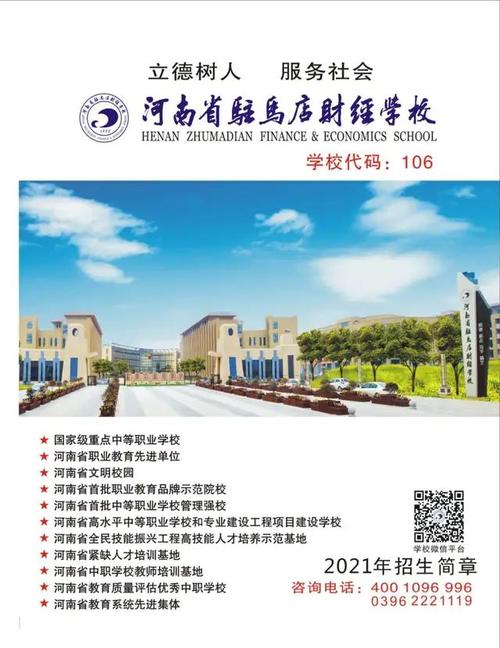

![VS2011年之MFC入门到精通教程[1_55全部]](/uploads/image/0719.jpg)
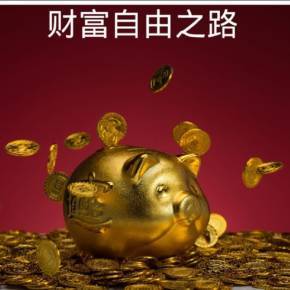









发布评论